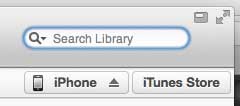
Опция беспроводной синхронизации для определенных устройств iOS, таких как iPhone 5 и iPad, значительно упрощает передачу и синхронизацию контента из iTunes 11 на вашем Mac с этими устройствами. Но если вы предпочитаете синхронизировать устройство с помощью кабеля, вы не можете выполнить беспроводную синхронизацию или просто не хотите, чтобы ваше устройство распознавалось iTunes 11 на вашем Mac, вы можете отключить его. Поэтому продолжайте читать ниже, чтобы узнать, как отключить синхронизацию Wi-Fi для одного из ваших устройств в iTunes 11 на вашем компьютере Mac OS X.
Вы думали о приобретении другого компьютера Mac для дома или офиса? Amazon продает как Mac Mini, так и MacBook Air, часто по более низким ценам, чем у других розничных продавцов.
Остановите синхронизацию Wi-Fi в iTunes 11 на Mac
В этом руководстве рассматривается отключение функции синхронизации Wi-Fi для iPhone 5, но она аналогична для любого другого устройства iOS, для которого вы включили эту функцию. И если вы решите снова настроить синхронизацию Wi-Fi в будущем, у вас все еще будет возможность сделать это.
Шаг 1: Запустите iTunes 11 на вашем Mac.
Шаг 2: Подключите устройство, для которого вы хотите отключить синхронизацию Wi-Fi, к компьютеру, по беспроводной сети или по проводной сети. Если вы делаете это по беспроводной сети, вам понадобится кабель для подключения устройства к компьютеру после выполнения переключения.
Шаг 3: Выберите устройство, для которого вы хотите отключить синхронизацию Wi-Fi, в правом верхнем углу окна.
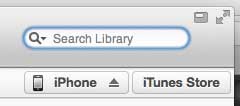
Нажмите на свое устройство в правом верхнем углу окна
Шаг 4: Прокрутите до «Параметры» в нижней части сводного экрана вашего устройства, затем щелкните поле слева от «Синхронизация с этим (устройством) через Wi-Fi» снять галочку.

Снимите флажок «Синхронизировать с этим устройством через Wi-Fi»
Шаг 5: Нажмите «Применять» Нажмите кнопку в правом нижнем углу окна, чтобы применить изменения и завершить синхронизацию Wi-Fi.
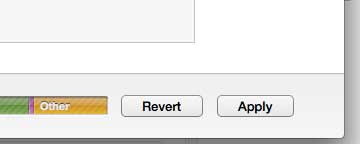
Нажмите кнопку Применить
Домашний общий доступ — это захватывающая функция в iTunes 11, которая позволяет относительно просто делиться медиафайлами iTunes с другими устройствами и компьютерами в вашем доме. Нажмите здесь, чтобы узнать, как включить функцию «Домашний обмен» и начать доступ к медиафайлам из других мест в вашей домашней сети.